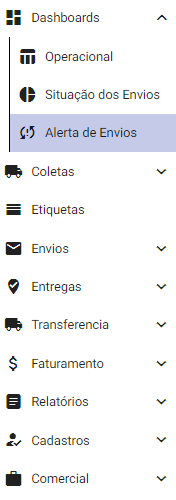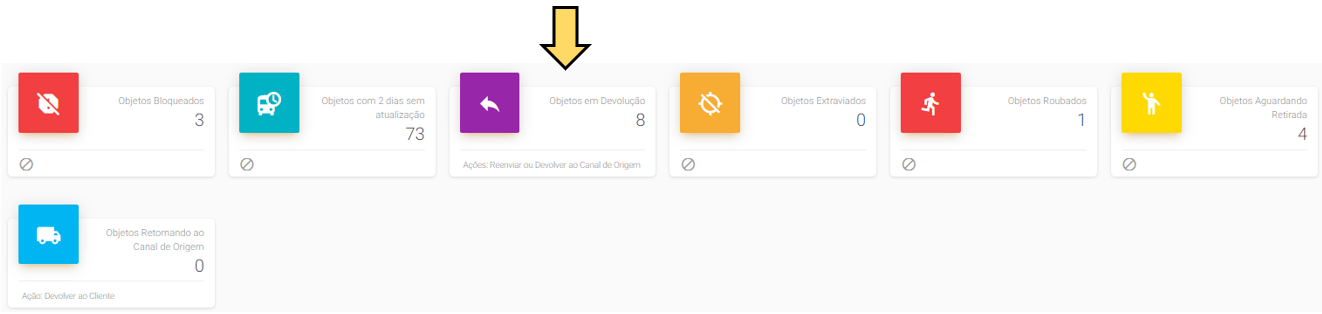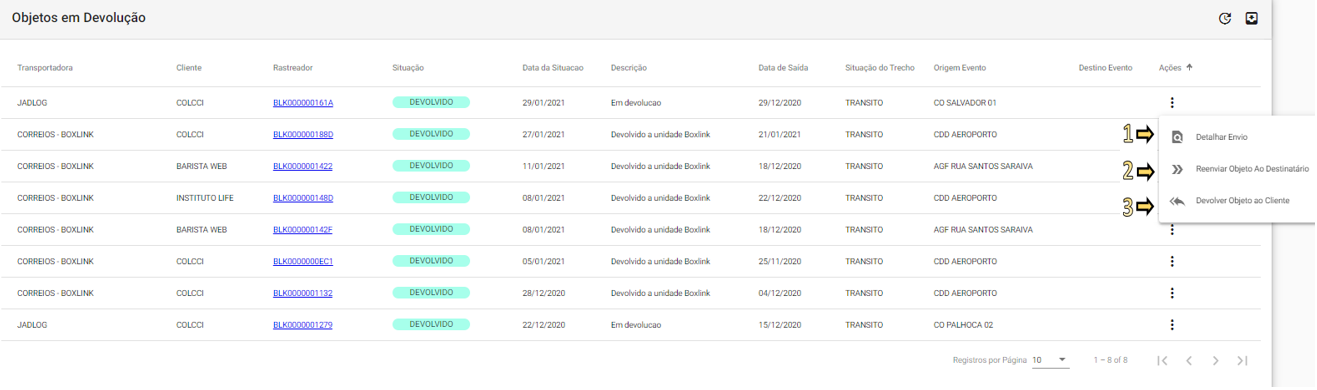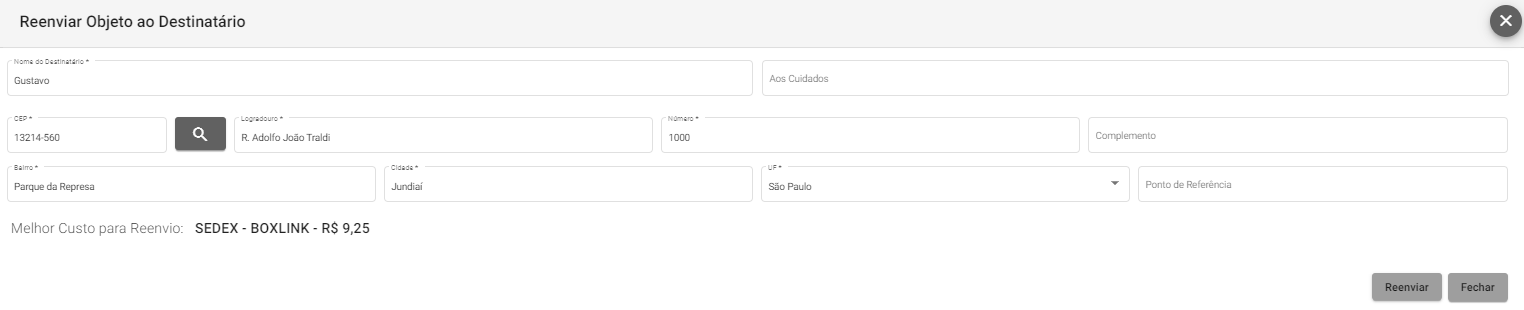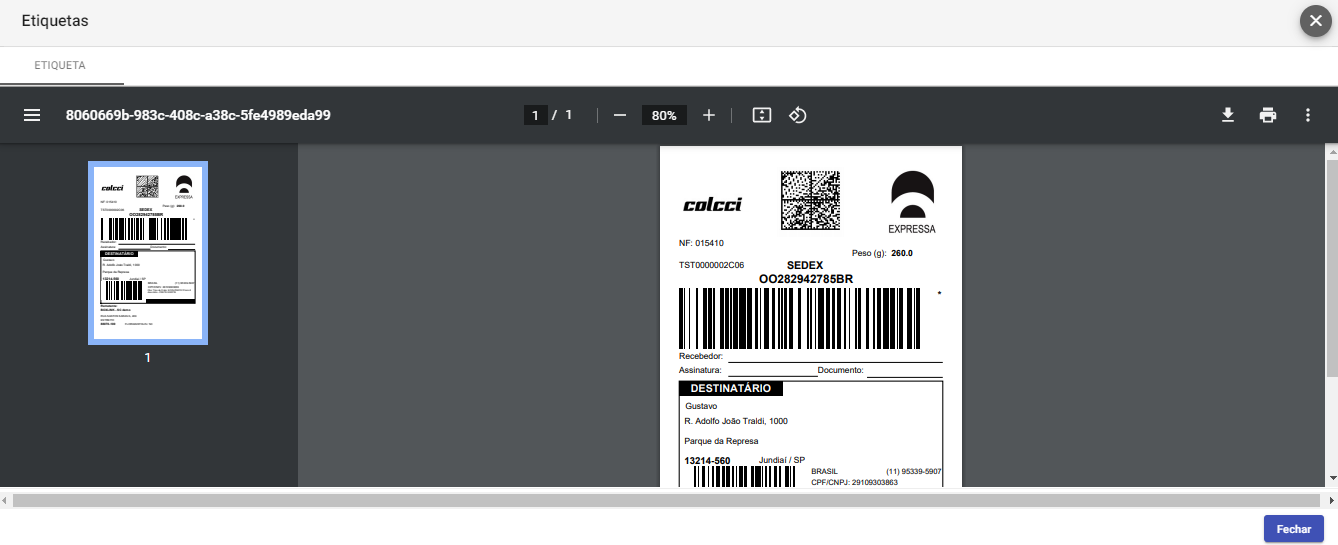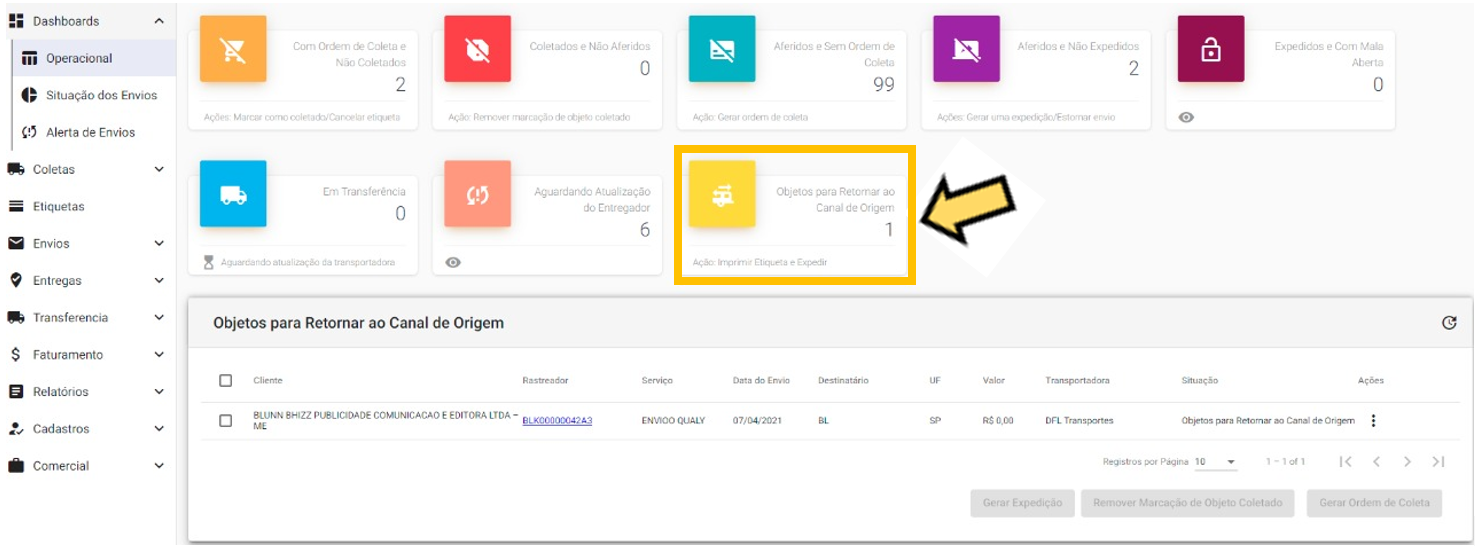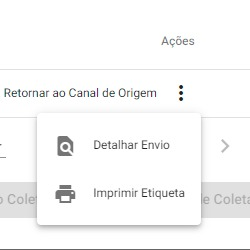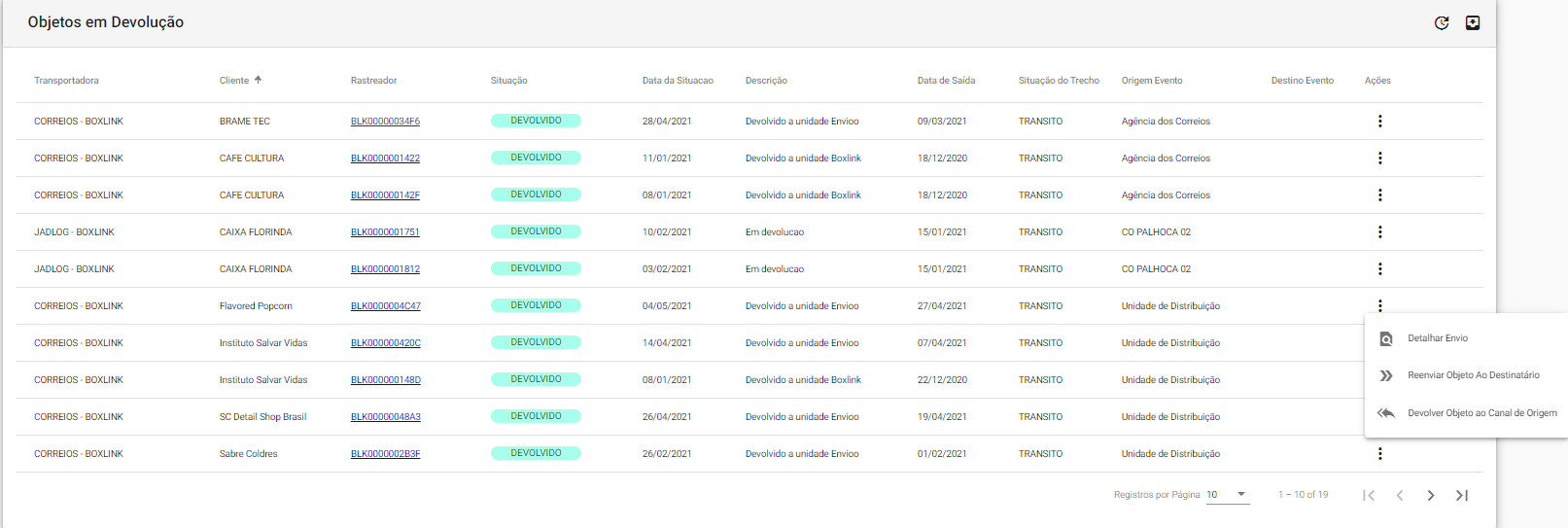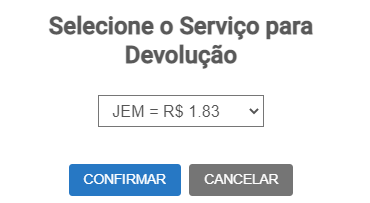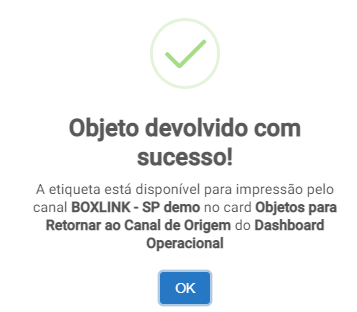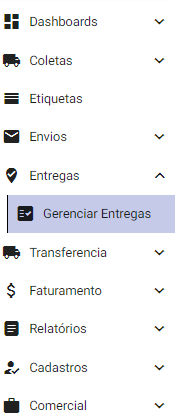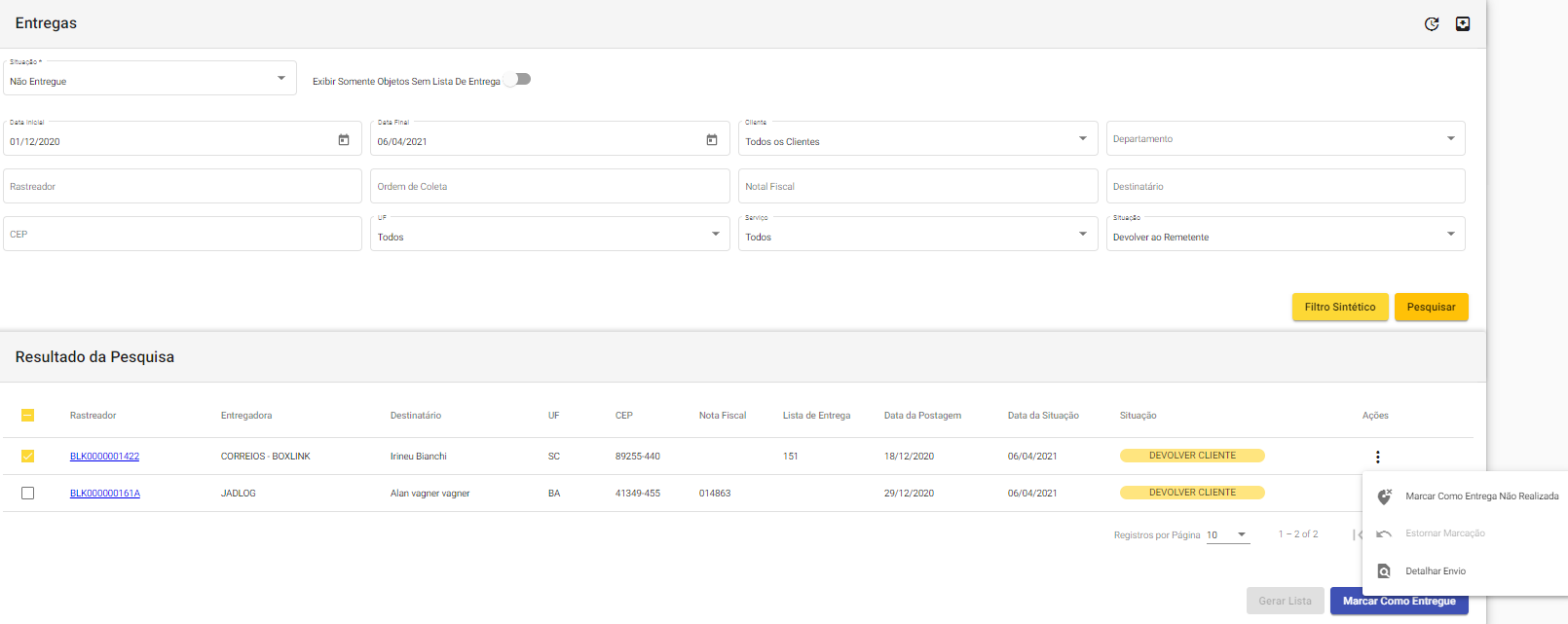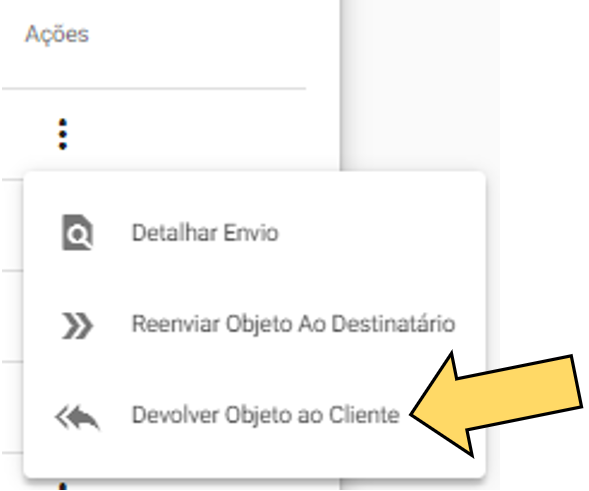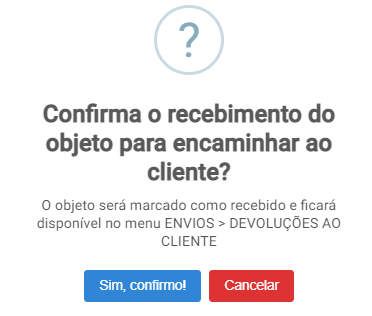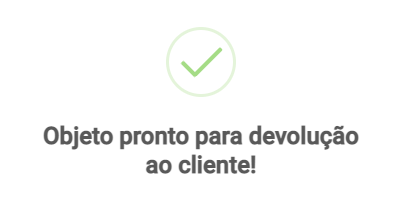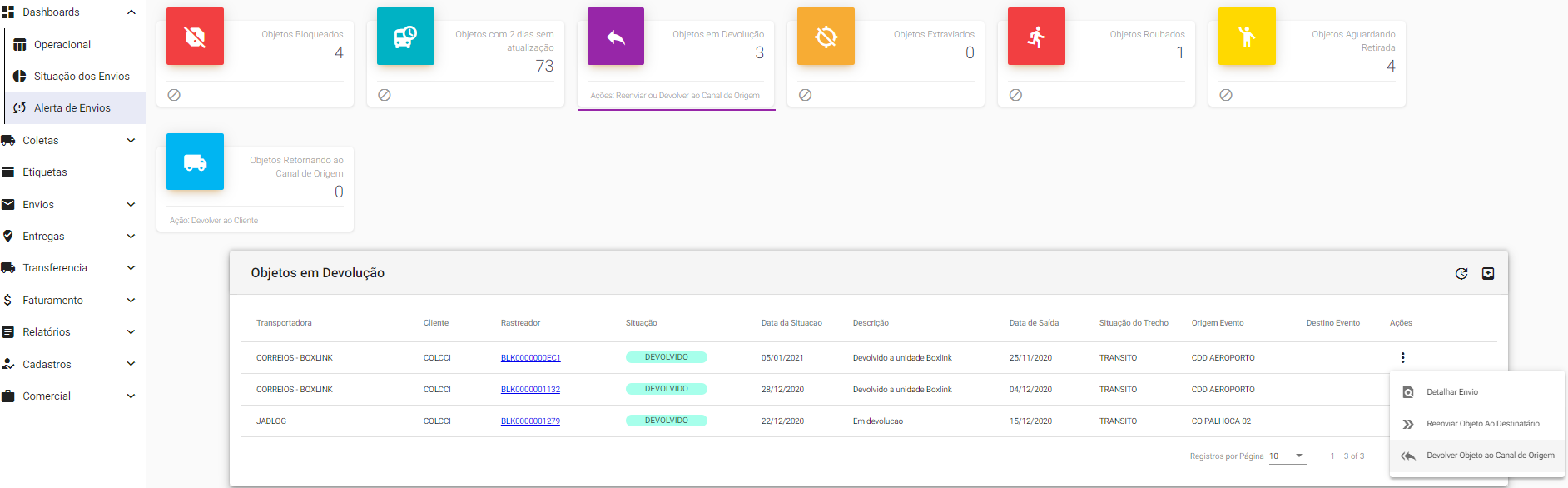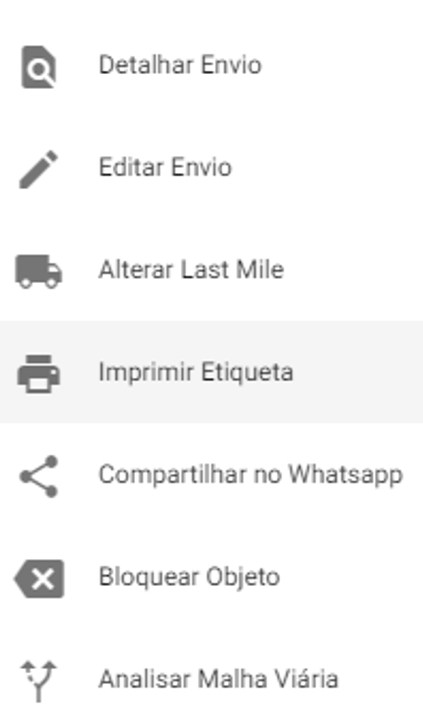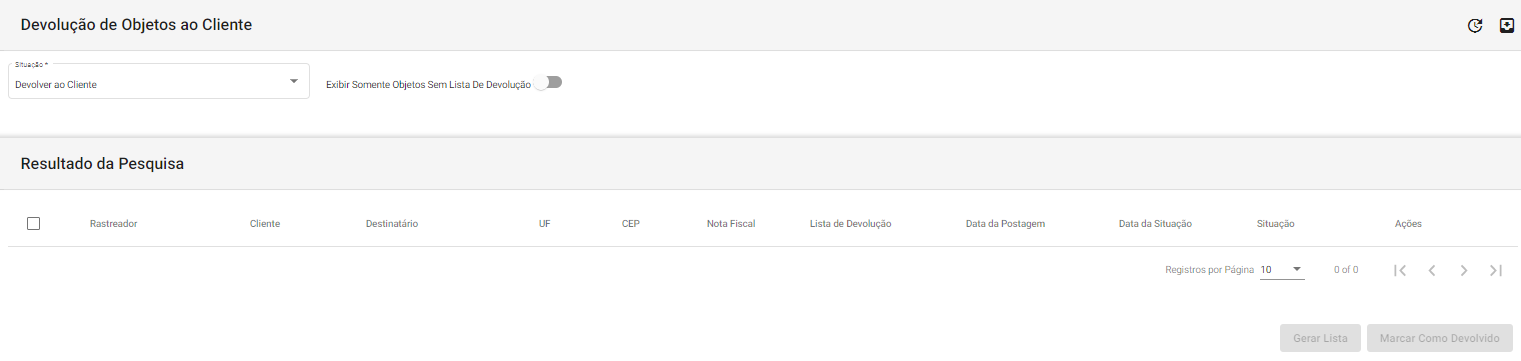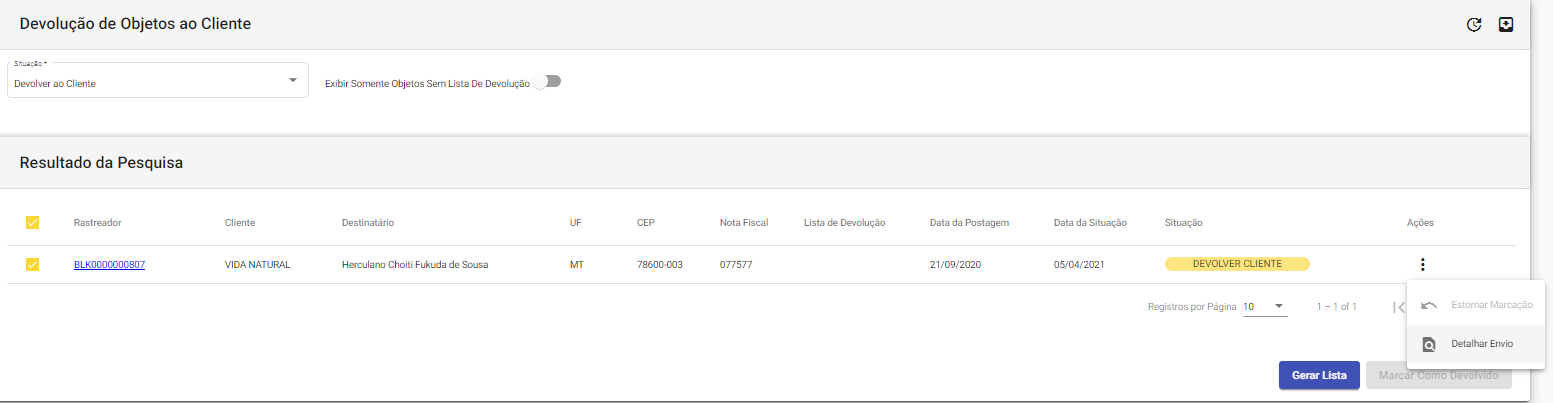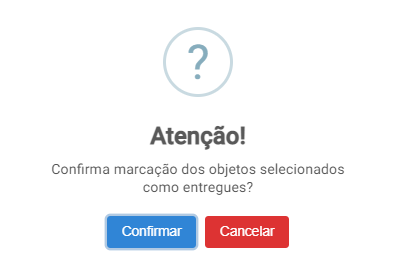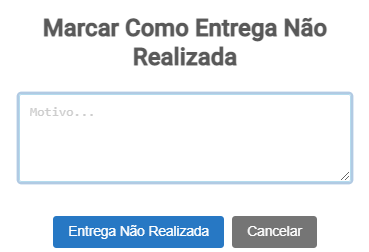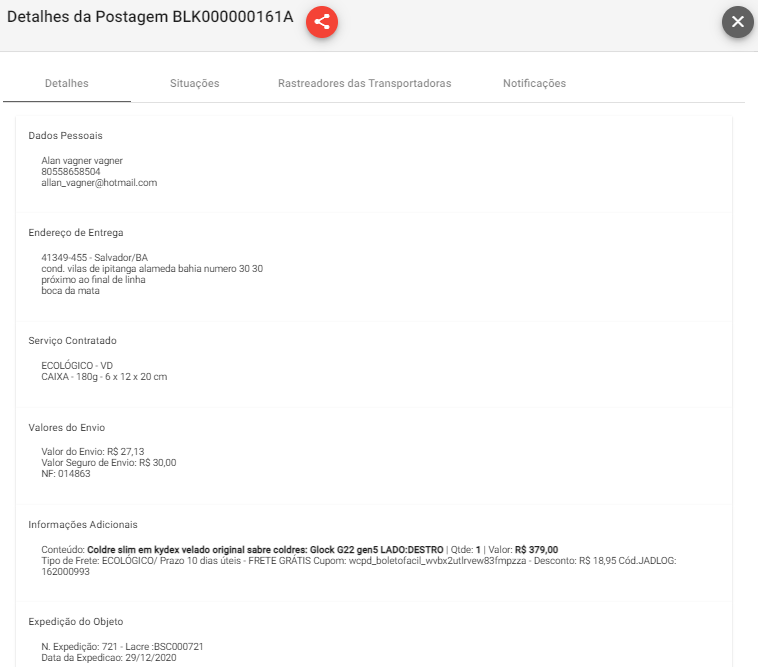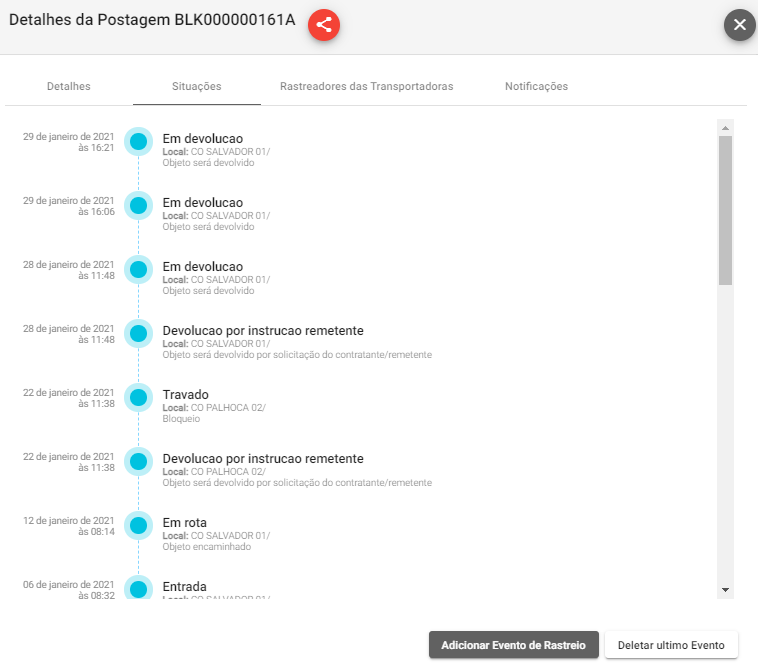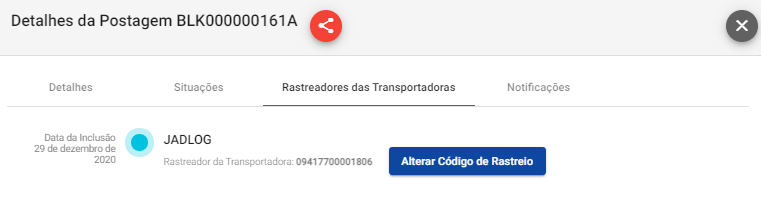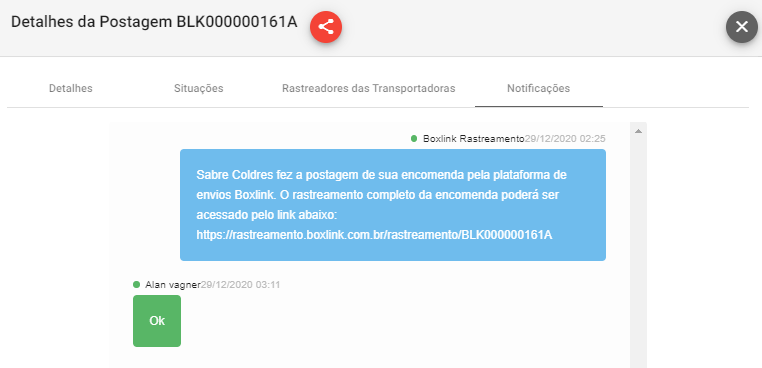Devolver Objeto
Quando um objeto não é entregue ao destinatário e é devolvido ao Canal, pela transportadora ou Correios, mesmo se houver Canal de Transferência a decisão e providências para esse objeto retornar ao remetente ou ser reenviada para o destinatário caberá ao CANAL DE ORIGEM.
Existem 5 possibilidades de processos de devolução ou reenvio de objetos:
1 - Canal de Transferência REENVIA ao Destinatário
2 - Canal de Transferência DEVOLVE ao Canal de Origem
3 - Canal de Transferência DEVOLVE diretamente ao Remetente
4 - Canal de Origem REENVIA ao Destinatário
5 - Canal de Origem DEVOLVE ao Remetente
Vamos a cada uma delas:
1 - Canal de Transferência REENVIA ao Destinatário
O Canal de Origem deverá verificar quando um objeto não foi entregue e precisará ser reenviado ao destinatário, acessando o menu da barra lateral esquerda e clicando em "Dashboards" > " Alerta de Envios"
Localize e clique em "Objetos em Devolução"
Abrirá a lista com todos os "Objetos em Devolução" que poderão ser reenviados ao destinatário
Clique no ícone  , em "Ações", "Reenviar Objeto ao Destinatário" (2)
, em "Ações", "Reenviar Objeto ao Destinatário" (2)
Abrirá a tela com o detalhamento do endereço. Verifique se as informações estão completas e corretas, faça as alterações necessárias e clique em "Reenviar"
Observe que aparecerá a indicação de "Melhor Custo para Reenvio"
Será gerada nova etiqueta, com novo rastreador que deverá ser enviada ao Canal de Transferência
O Canal de Transferência deverá localizar os Objetos Devolvidos em "Dashboards" > "Operacional" > "Objetos para Retornar ao Canal de Origem"
Clicando no ícone  em "Ações" será possível "Detalhar Envio" e "Imprimir Etiqueta"
em "Ações" será possível "Detalhar Envio" e "Imprimir Etiqueta"
O Canal de Transferência deverá imprimir a etiqueta, colar no objeto e fazer a Expedição. (Para visualizar o manual de Expedições acesse o link https://wiki.boxlink.com.br/link/85#bkmrk-page-title)
A atualização do objeto para o status "Entregue" será feita automaticamente via Integração com as Transportadoras ou Correios.
--------------------------------------------------------------------------------------------------------------------------------------------
2 - Canal de Transferência DEVOLVE ao Canal de Origem
O Canal de Origem deverá verificar quando um objeto não foi entregue e precisará ser reenviado ou devolvido, acessando o menu da barra lateral esquerda e clicando em "Dashboards" > " Alerta de Envios"
Localize e clique em "Objetos em Devolução"
Abrirá a lista com todos os "Objetos em Devolução" que deverão ser reenviados ao destinatário ou devolvidos ao Cliente ou ao Canal de Origem
Clique no ícone  , em "Ações" para "Devolver Objeto ao Canal de Origem"
, em "Ações" para "Devolver Objeto ao Canal de Origem"
- Abrirá a tela para "Selecionar o Serviço para Devolução"
Selecione a melhor opção e clique em "Confirmar".
Será gerada nova etiqueta, com novo rastreador que deverá ser enviada ao Canal de Transferência
O Canal de Transferência deverá localizar os Objetos Devolvidos em "Dashboards" > "Operacional" > "Objetos para Retornar ao Canal de Origem"
Clicando no ícone  em "Ações" será possível "Detalhar Envio" e "Imprimir Etiqueta"
em "Ações" será possível "Detalhar Envio" e "Imprimir Etiqueta"
O Canal de Transferência deverá imprimir a etiqueta, colar no objeto e fazer a Expedição. (Para visualizar o manual de Expedições acesse o link https://wiki.boxlink.com.br/link/85#bkmrk-page-title)
**************************************************************************REVISÃO************************************************
Quando o objeto chegar no Canal de Origem, o próprio Canal de Origem deverá acessar o seu portal, no menu da barra lateral esquerda, clicar em "Entregas" >para "Gerenciar Entregas"
Clicando em "Filtro Detalhado" o sistema permitirá a busca por diversos campos: "Situação", "Data Inicial" e "Data Final", "Cliente" e respectivo "Departamento", "Rastreador", "Ordem de Coleta", "Nota Fiscal", "Destinatário", "Serviço", etc.
Pesquise os objetos "Não Entregues" com status "Devolver Cliente"
O Canal de Transferência deverá localizar os Objetos Devolvidos em "Dashboards" > "Operacional" > "Objetos para Retornar ao Canal de Origem"
Abrirá a lista com todos os "Objetos em Devolução". Clique no ícone 
, em "Ações" para "Devolver Objeto ao Canal de Origem"
------------------------------------------------------------------------------------------------------------------------------------------------
O3 - Canal de Transferência deveráDEVOLVE localizar os Objetos Devolvidos (tanto os que forem reenviadosdiretamente ao destinatárioRemetente
O osCanal quede deverãOrigem deverá verificar quando um objeto não retornarfoi aoentregue cliente)e precisará ser reenviado ou devolvido, acessando o menu da barra lateral esquerda e clicando em "Dashboards" > "Operacional" >Alerta de Envios"
Localize e clique em "Objetos paraem RetornarDevolução"
Abrirá a lista com todos os "Objetos em Devolução" que deverão ser reenviados ao destinatário ou devolvidos ao Cliente ou ao Canal de Origem"Origem
ClicandoClique no ícone 
 , em "Ações"
, em "Ações" será possívelpara "DetalharDevolver Envio"Objeto eao "Imprimir Etiqueta"Cliente"
OAbrirá Canala mensagem de Transferênciaconfirmação. deveráClique em "Sim, confirmo!"
Aparecerá a confirmação
Aparecerá a tela de impressão da etiqueta. Clique em  para imprimir a etiqueta, colar no objeto e fazer a Expedição. (Para visualizar o manual de Expedições acesse o link https://wiki.boxlink.com.br/link/85#bkmrk-page-title)
para imprimir a etiqueta, colar no objeto e fazer a Expedição. (Para visualizar o manual de Expedições acesse o link https://wiki.boxlink.com.br/link/85#bkmrk-page-title)
A atualização do objeto para o status "Entregue" será feita automaticamente via Integração com as Transportadoras ou Correios.
Este é o caminho para a primeira possibilidade: "1 - Canal de Transferência REENVIA ao Destinatário"
------------------------------------------------------------------------------------------------------------------------------------------------
Ação
4 - Optando por "Devolver Objeto" ao Canal de Origem ouREENVIA ao Cliente,Destinatário
O Canal de Origem deverá acessarverificar quando um objeto não foi entregue e precisará ser reenviado ao destinatário, acessando o menu da barra lateral esquerda e clicando em "Dashboards" > " Alerta de Envios"
Localize e clicarclique em "Objetos em Devolução".
- a
- lista
- com
Setodosforos "DevolverObjetosObjetoem Devolução" que poderão ser reenviados aoCanaldestinatáriode Origem"clicarClique no ícone

 , em "Ações"
, em "Ações"e em, "DevolverReenviar Objeto aoCanalDestinatário"de(2)Origem".Abrirá a tela
para "Selecionarcom oServiçdetalhamento do endereço. Verifique se as informações estãoparacompletasDevolução"e
Selecione faça melhoras opçãoalterações necessárias e clique em "Confirmar". Reenviar"
Observe que aparecerá a indicação de "Melhor Custo para Reenvio"
Será gerada nova etiqueta, com novo rastreador que deverá ser enviadaimpressa, aoclicando Canalno deícone Transferência![]()
OA Canaletiqueta detambém Transferênciapoderá deveráser localizarimpressa osacessando Objetos Devolvidos (tanto os que forem reenviados ao destinatário quanto os que deverão retornarmenu aoda cliente)barra lateral esquerda, clicando em "Dashboards"Envios" > "Operacional"Pesquisar >Envios", "Objetosinserindo parao Retornarnovo aorastreador Canale, deapós Origem"
Clicandoobjeto, clicando no ícone 
![]()
em "Ações" será possível "Detalhar Envio" e "Imprimir Etiqueta"Etiqueta
O Canal de TransferênciaOrigem então deverá imprimir a etiqueta, colar no objeto e fazer a Expedição. (Para visualizar o manual de Expedições acesse o link https://wiki.boxlink.com.br/link/85#bkmrk-page-title)
QuandoA atualização do objeto para o objetostatus chegar"Entregue" noserá feita automaticamente via Integração com as Transportadoras ou Correios.
--------------------------------------------------------------------------------------------------------------------------------------------
5 - Canal de Origem,Origem oDEVOLVE próprioao Remetente
O Canal de Origem deverá acessarverificar quando um objeto não foi entregue e precisará ser reenviado ou devolvido, acessando o seu portal, no menu da barra lateral esquerda,esquerda clicare clicando em "Entregas"Dashboards" > "Gerenciar Entregas"Alerta de Envios"
ClicandoLocalize e clique em "FiltroObjetos Detalhado"em oDevolução"
Abrirá a buscalista porcom diversostodos campos:os "SituaçObjetos em Devolução", "Dataque Inicial"deverão eser "Datareenviados Final",ao "Cliente"destinatário eou respectivodevolvidos "Departamento",ao "Rastreador",Cliente "Ordemou ao Canal de Coleta", "Nota Fiscal", "Destinatário", "Serviço", etc.Origem
PesquiseClique osno objetosícone  , em "
, em "NãoAções" Entregues" com statuspara "Devolver Objeto ao Cliente"
Abrirá a mensagem de confirmação. Clique em "Sim, confirmo!"
Aparecerá a confirmação
No campo "Situação" escolha a opção "Devolver ao Cliente"
Abrirá a lista de objetos a serem devolvidos em "Resultado da Pesquisa".
Selecione os objetos e "Gereclique Lista"em de“Gerar Entrega. Lista”
Caso o objeto já esteja em uma Lista abrirá a opção de "Marcar como Entregue" ou "Marcar como Entrega Não Realizada"
Quando o objeto chegar de volta ao remetente, clique em "Marcar como Entregue" e "Confirmar"
Se o objeto não for entregue clique em "Marcar como Entrega Não Realizada" no ícone  em "Ações" e preencha o motivo.
em "Ações" e preencha o motivo.
Para o Canal de Origem verificar quando um objeto não foi entregue e precisará ser reenviado ou devolvido, deverá acessar o menu da barra lateral esquerda e clicar em "Dashboards" > " Alerta de Envios"
Localize e clique em "Objetos em Devolução"
Abrirá a lista com todos os "Objetos em Devolução" que deverão ser reenviados ao destinatário ou devolvidos ao remetente
Clique no ícone 
, em "Ações" para "Detalhar Envio", "Reenviar Objeto ao Destinatário" ou "Devolver Objeto" (ao Cliente ou ao Canal de Origem)
Ação 1 - A ferramenta "Detalhar Envio" permite:
Verificar os "Detalhes da Postagem"
Acompanhar as "Situações" do envio, podendo "Adicionar Evento de Rastreio" ou "Deletar último Evento"
Acompanhar "Rastreadores das Transportadoras", com possibilidade de "Alterar Código de Rastreio"
Consultar as "Notificações" da postagem
------------------------------------------------------------------------------------------------------------------------------------------------
Ação 2 - Se a decisão for "Reenviar Objeto ao Destinatário" abrirá a tela com o detalhamento do endereço. Verifique se as informações estão completas e corretas, faça as alterações necessárias e clique em "Reenviar"
Observe que aparecerá a indicação de "Melhor Custo para Reenvio"
Será gerada nova etiqueta, com novo rastreador que deverá ser enviada ao Canal de Transferência
O Canal de Transferência deverá localizar os Objetos Devolvidos (tanto os que forem reenviados ao destinatário quanto os que deverão retornar ao cliente) em "Dashboards" > "Operacional" > "Objetos para Retornar ao Canal de Origem"
Clicando no ícone 
em "Ações" será possível "Detalhar Envio" e "Imprimir Etiqueta"
O Canal de Transferência deverá imprimir a etiqueta, colar no objeto e fazer a Expedição. (Para visualizar o manual de Expedições acesse o link https://wiki.boxlink.com.br/link/85#bkmrk-page-title)
A atualização do objeto para o status "Entregue" será feita automaticamente via Integração com as Transportadoras ou Correios.
Este é o caminho para a primeira possibilidade: "1 - Canal de Transferência REENVIA ao Destinatário"
------------------------------------------------------------------------------------------------------------------------------------------------
Ação 3 - Optando por "Devolver Objeto" ao Canal de Origem ou ao Cliente, o próprio Canal de Origem deverá acessar "Dashboards" > "Alerta de Envios" e clicar em "Objetos em Devolução".
Se for"Devolver Objeto ao Canal de Origem"clicar no ícone
, em "Ações" e em "Devolver Objeto ao Canal de Origem".Abrirá a tela para "Selecionar o Serviço para Devolução"
Selecione a melhor opção e clique em "Confirmar".
Será gerada nova etiqueta, com novo rastreador que deverá ser enviada ao Canal de Transferência
O Canal de Transferência deverá localizar os Objetos Devolvidos (tanto os que forem reenviados ao destinatário quanto os que deverão retornar ao cliente) em "Dashboards" > "Operacional" > "Objetos para Retornar ao Canal de Origem"
Clicando no ícone 
em "Ações" será possível "Detalhar Envio" e "Imprimir Etiqueta"
O Canal de Transferência deverá imprimir a etiqueta, colar no objeto e fazer a Expedição. (Para visualizar o manual de Expedições acesse o link https://wiki.boxlink.com.br/link/85#bkmrk-page-title)
Quando o objeto chegar no Canal de Origem, o próprio Canal de Origem deverá acessar o seu portal, no menu da barra lateral esquerda, clicar em "Entregas" > "Gerenciar Entregas"
Clicando em "Filtro Detalhado" o sistema permitirá a busca por diversos campos: "Situação", "Data Inicial" e "Data Final", "Cliente" e respectivo "Departamento", "Rastreador", "Ordem de Coleta", "Nota Fiscal", "Destinatário", "Serviço", etc.
Pesquise os objetos "Não Entregues" com status "Devolver Cliente"
Selecione os objetos e "Gere Lista" de Entrega.
Caso o objeto já esteja em uma Lista abrirá a opção de "Marcar como Entregue" ou "Marcar como Entrega Não Realizada"
Quando o objeto chegar de volta ao remetente, clique em "Marcar como Entregue" e "Confirmar"
Se o objeto não for entregue clique em "Marcar como Entrega Não Realizada" no ícone 
em "Ações" e preencha o motivo.
----------------------------------------------------------------------------------------------------------------------------------------------
Se a devolução for diretopara o Cliente, o Canal de Origem deverá clicar no ícone
, em "Ações" e em "Devolver Objeto ao Cliente".
Abrirá a tela:
Verifique as informações e clique em "Sim, confirmo!"
O sistema irá gerar a etiqueta. Clique em 
para imprimir a etiqueta, colar no objeto e fazer a Expedição. (Para visualizar o manual de Expedições acesse o link https://wiki.boxlink.com.br/link/85#bkmrk-page-title)